iOS 15で通知が来ない場合、「集中モード」やアプリの通知設定に問題がある場合があります。「集中モード」は文字通り作業に集中するための機能。しかし、それによりLINEやSNSなどの通知が来なくなってしまいます。しかし、カスタマイズや設定によってこの問題を解決することができます。本記事ではiOS 15の通知問題の対処法を解説します。
iOS 15で通知が来ない際の6個の原因と対処法
iOS 15で通知が来ない原因には「集中モード」がオンになっていることや、アプリの通知が許可されていないことが挙げられます。以下でそれぞれのケースの対処方法を解説します。
iPhoneの「集中モード」に例外を追加する
通知が来ないよくあるパターンは「集中モード」がオンになっていること。これによりアプリの通知が来なくなってしまいます。集中モード中は事前に通知を許可するようにしていない限り、基本的な通知は届かないようになっています。
LINEなどよく利用するアプリは集中モードの例外アプリに追加することで、いつでも通知が届くようにすることができます。以下の方法で集中モードの例外に特定のアプリを追加することができます。
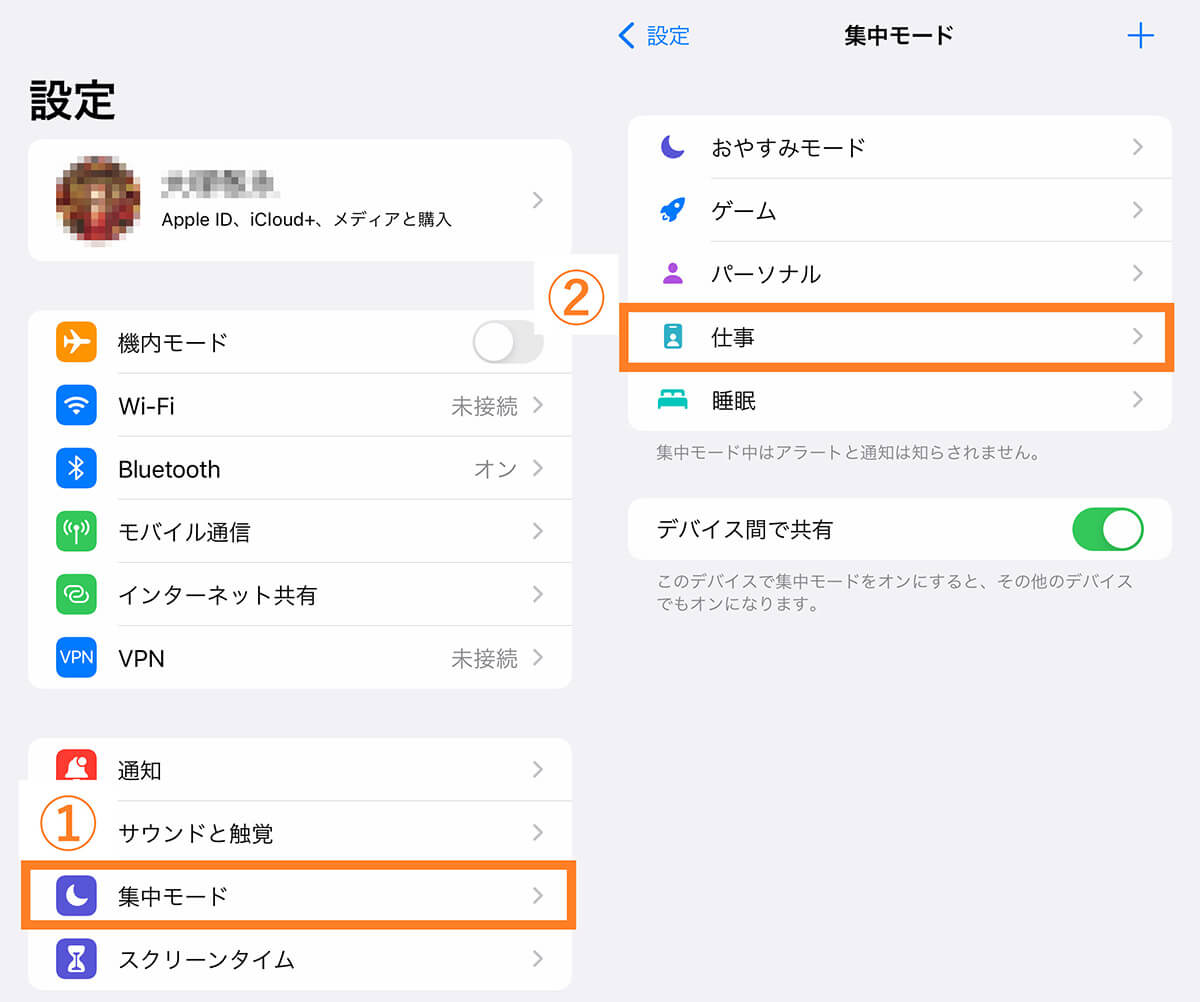
【1】設定アプリを開き、①「集中モード」をタップします。【2】いずれかの集中モードを選択します。今回は②「仕事」を選択します
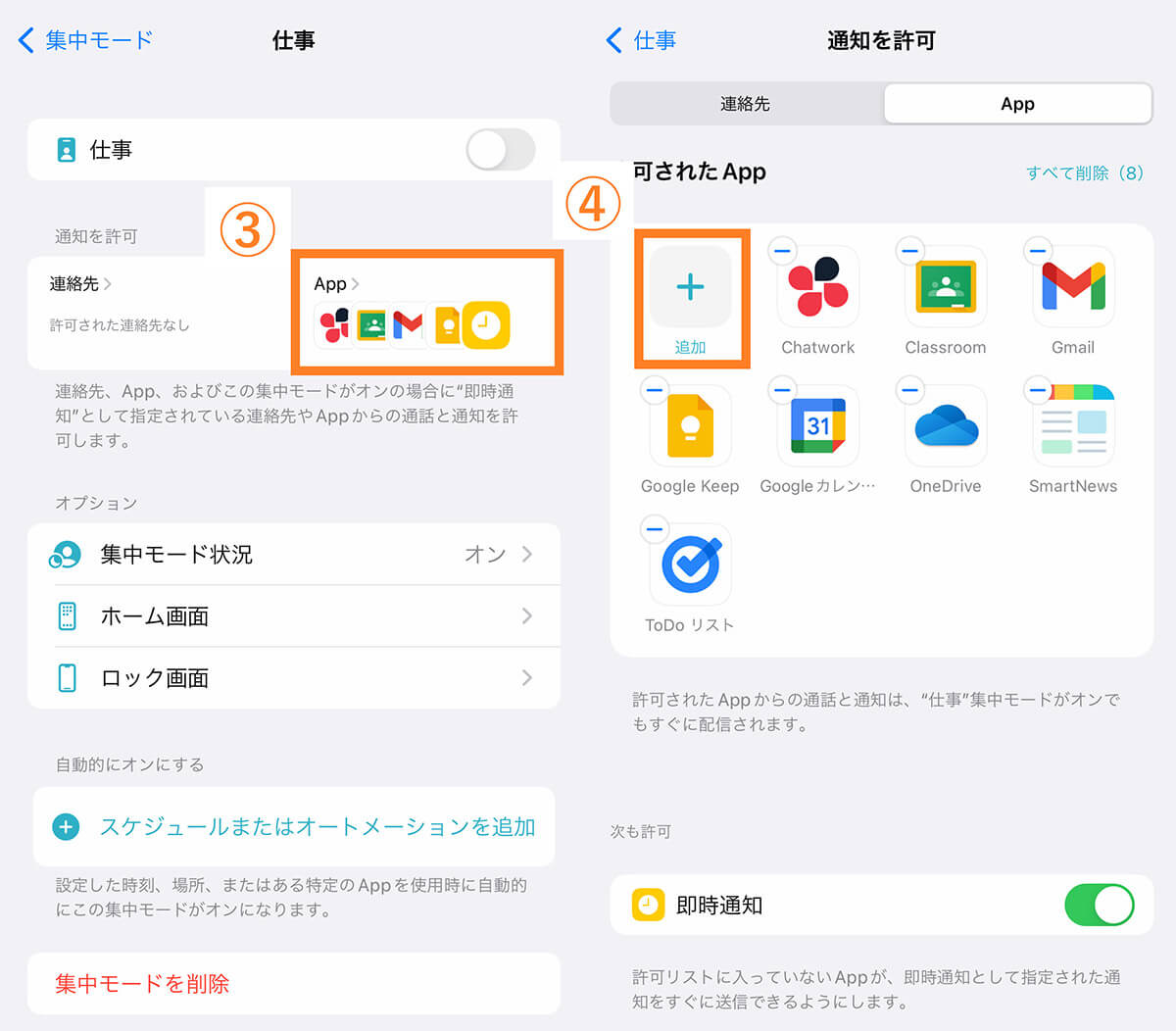
【3】「通知を許可」の③「App」をタップします。【4】④「追加」をタップします
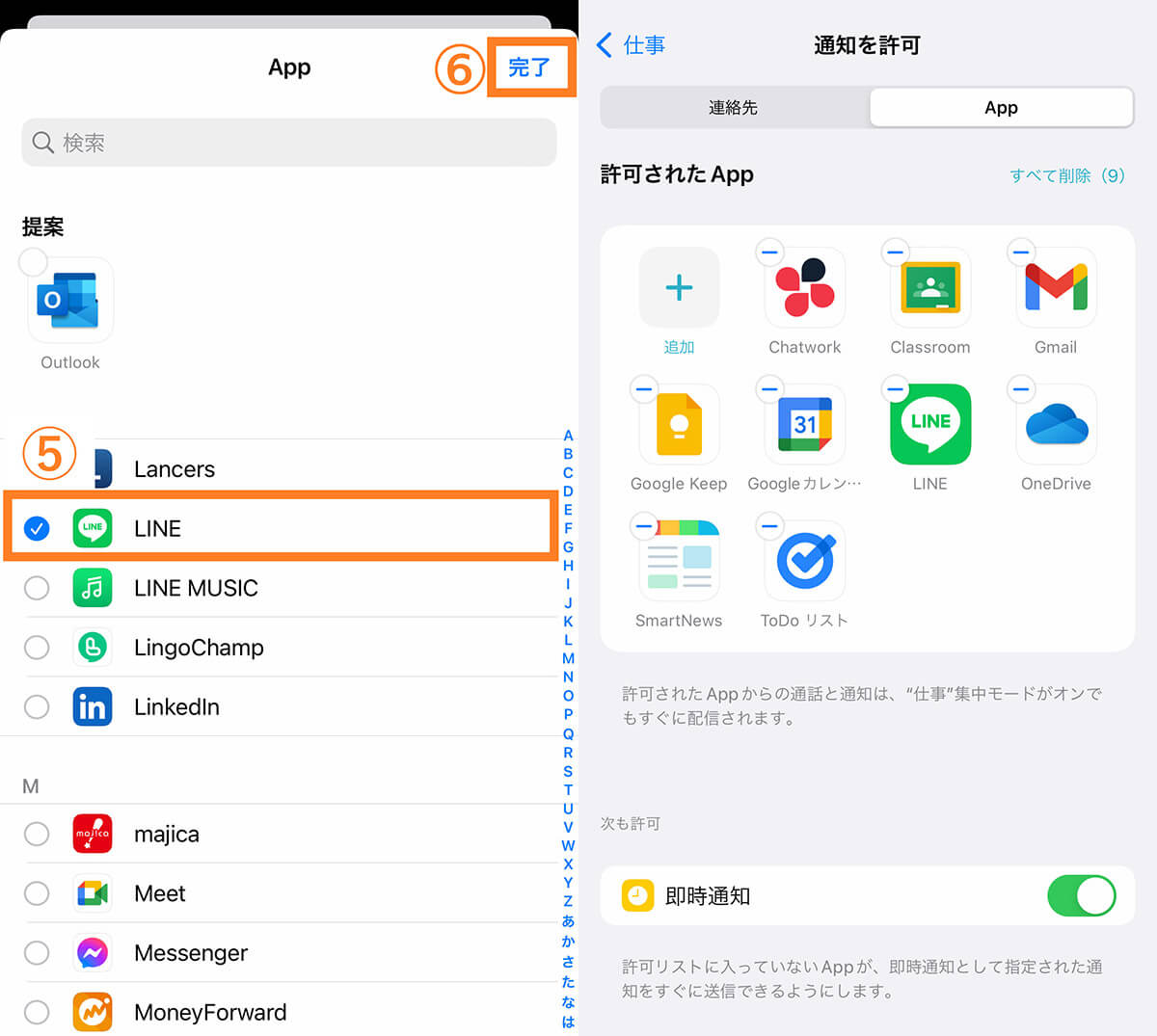
【5】表示されたアプリから⑤許可したいアプリを選択し、⑥「完了」をタップします。【6】右の画像のように選択したアプリが表示されていれば完了です
iPhoneの「集中モード」をオフにする
集中モード自体をオフにすることでも、通知が届くようになります。集中モードのオン・オフはコントロールセンターから簡単に操作することが可能です。以下の方法で集中モードをオフにすることができます。
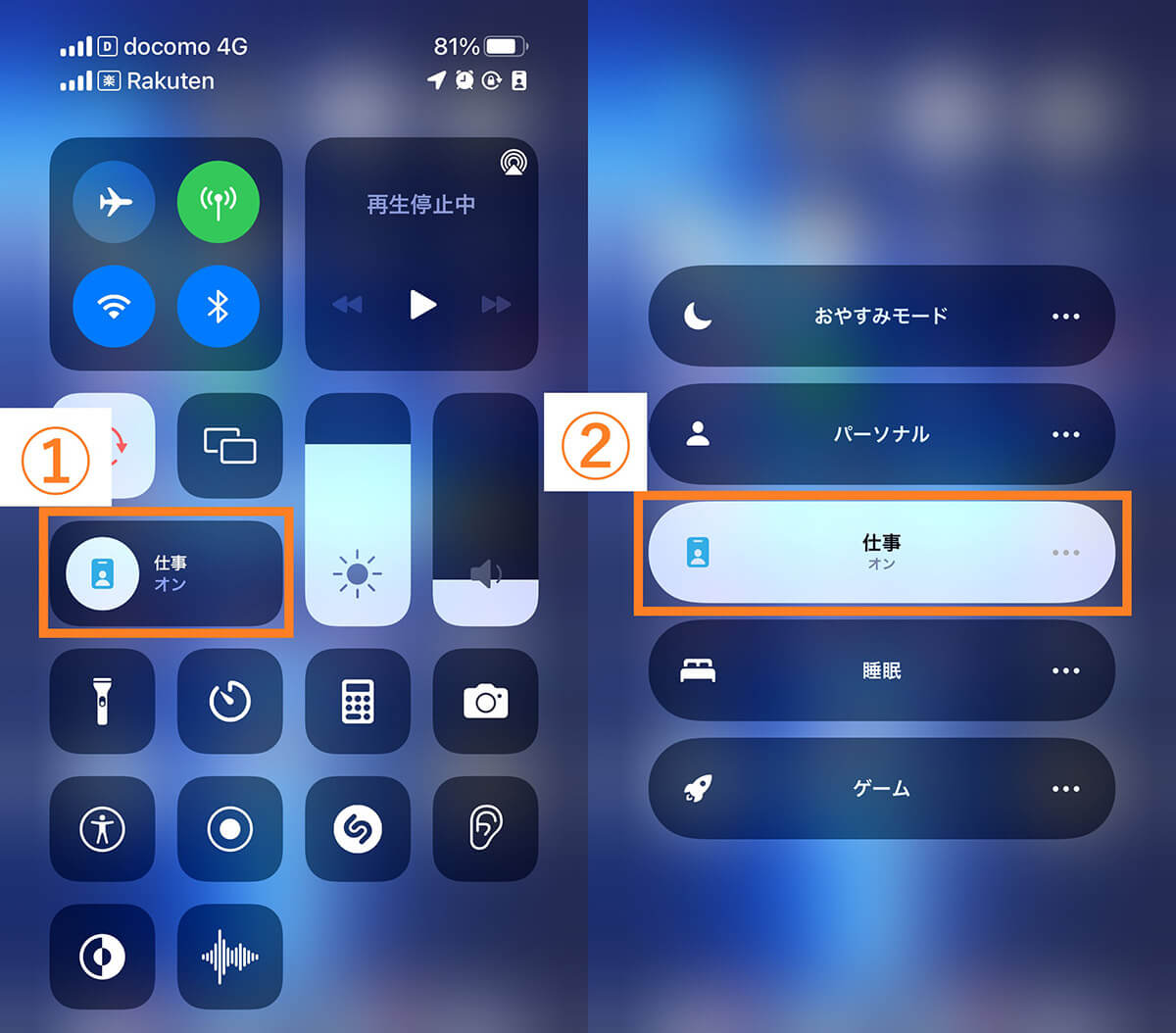
【1】コントロールセンターを開き、①集中モードのボタンをタップします。【2】集中モードの一覧が表示されます。②有効化されているモードをタップすることでオフにできます
iPhoneの通知「時間指定要約」をオフにする
iOS 15より実装された「時間指定要約」は、1日に何度か通知の「まとめ」が送られてくるもの。都度都度通知が来るのではなく、要約された通知が数回だけ送信される形です。この機能によって、必要な通知まで届かなくなっている可能性も考えられます。以下の方法で「時間指定要約」設定を解除することができます。
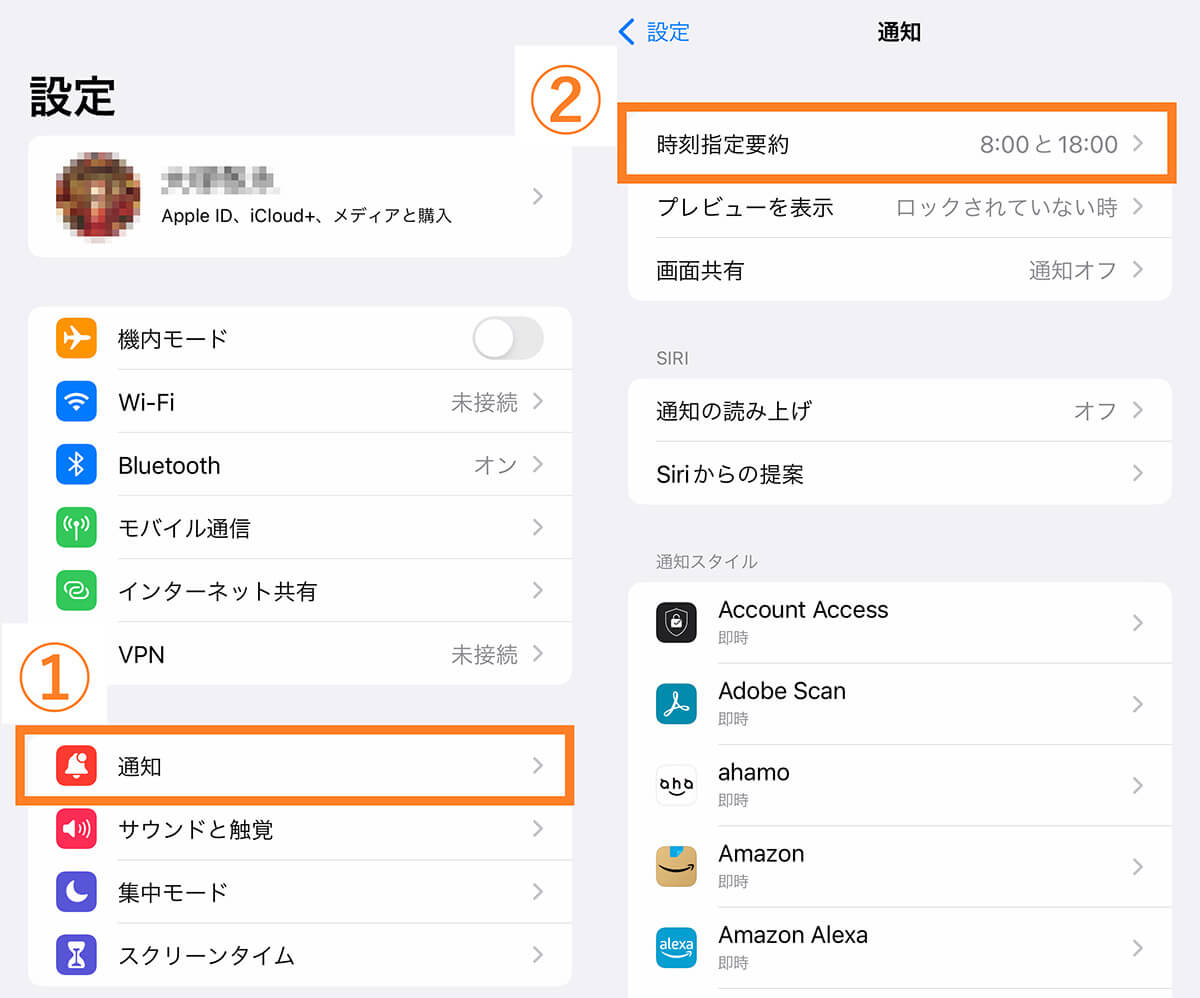
【1】設定アプリを開き、①「通知」をタップします。【2】②時刻指定要約」をタップします
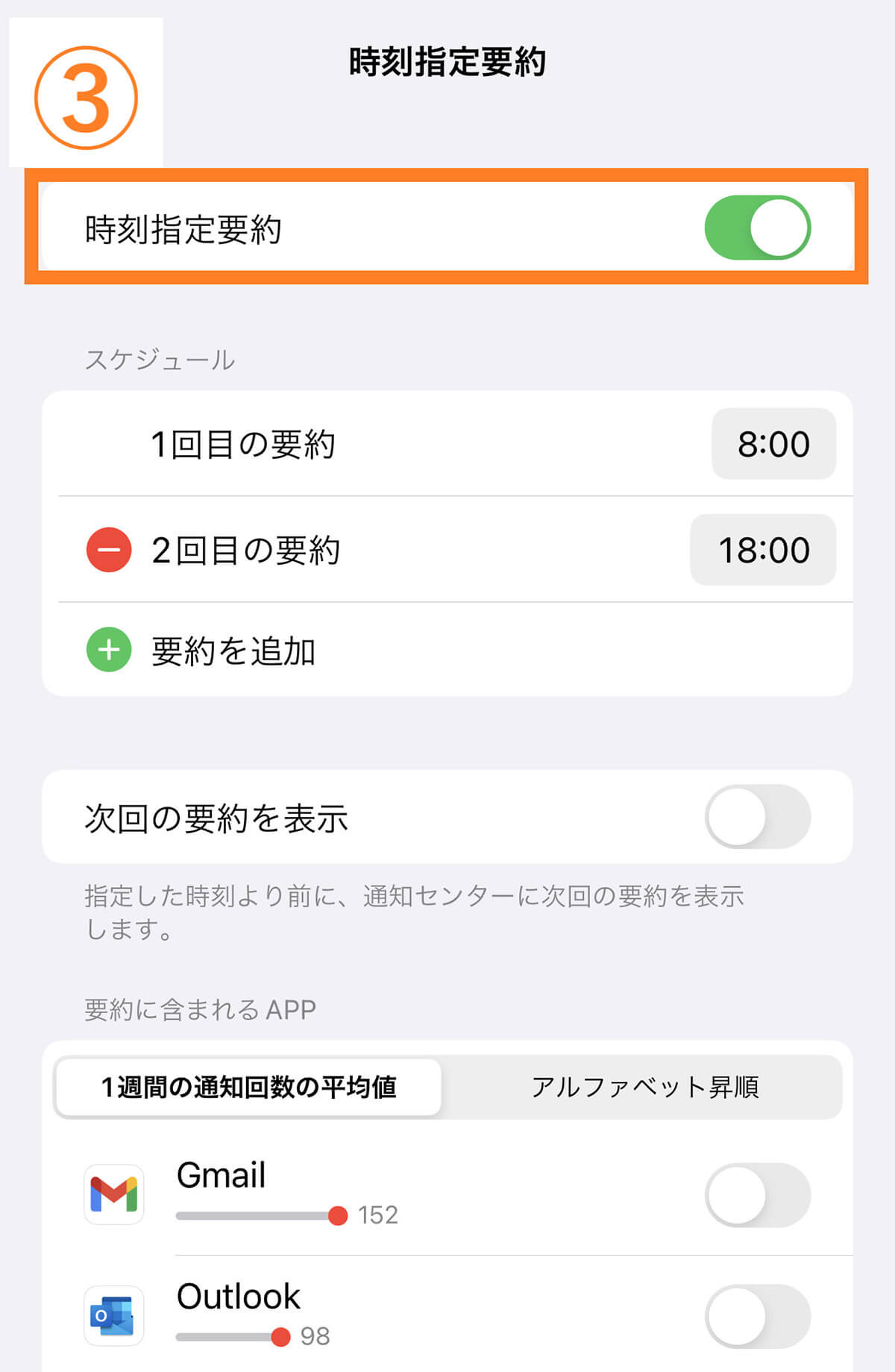
【3】時刻指定要約がオンになっている場合、③スライドボタンをタップしてオフにしましょう
アプリごとの通知設定を見直す
アプリごとの通知設定に問題がある場合、同じように通知が届かない可能性があります。
アプリ通知の設定方法は以下になります。
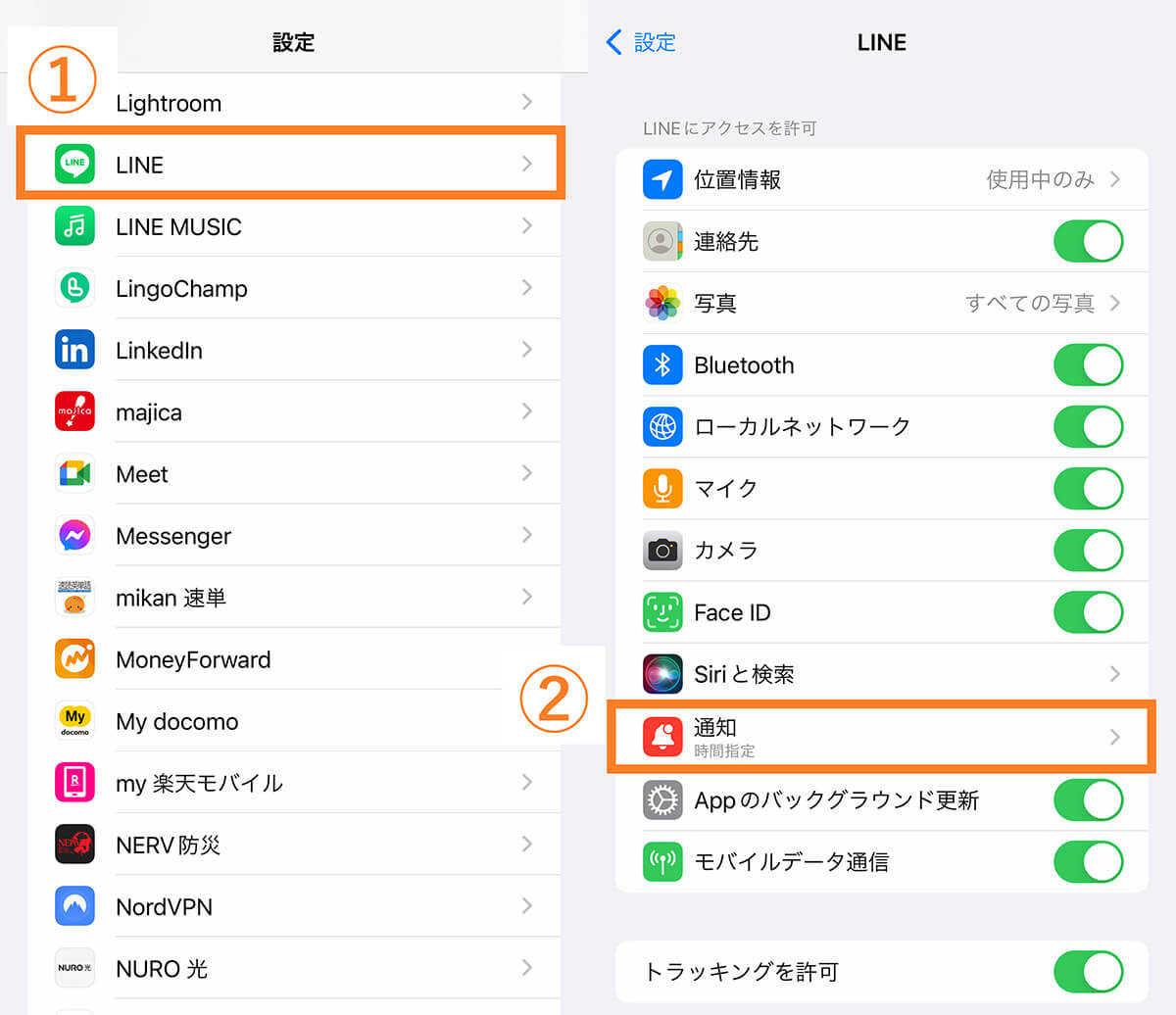
【1】設定アプリを開き、下にスクロールすると、各アプリが表示されます。今回は①「LINE」の設定を変更するのでタップします。【2】②「通知」をタップします
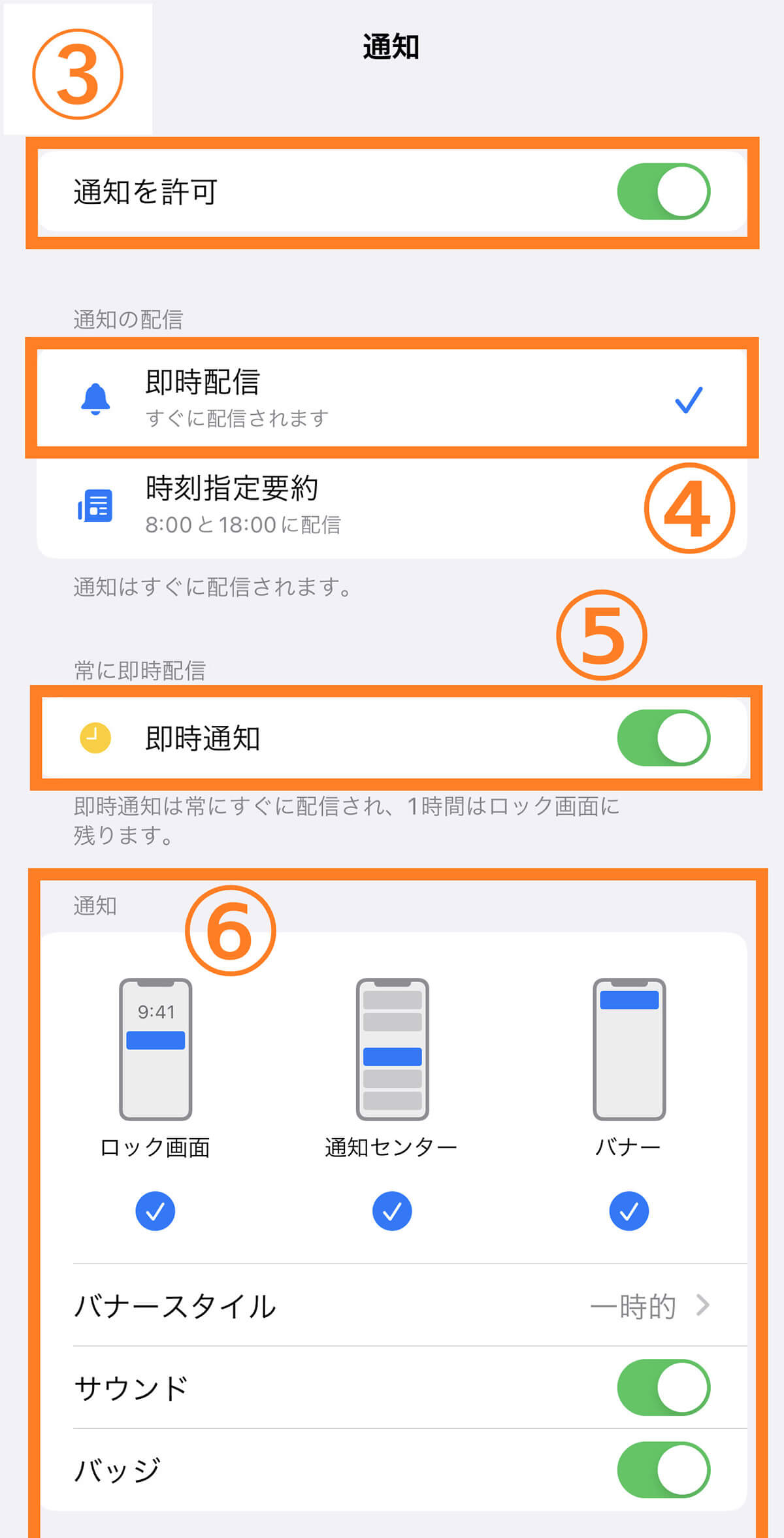
【3】③「通知を許可」がオンになっていることを確認し、加えて④「即時配信」、⑤「即時通知」をオンにしましょう。下の⑥「通知」にある通知の表示場所やサウンドなども合わせて有効にしておくと良いでしょう
ここまでiPhone側の通知設定について解説しましたが、アプリ側の通知設定がオフになっている場合も通知が届きません。
ここからはアプリ側の通知設定の確認方法について、代表的な3つのSNSアプリを例に挙げて解説します。
LINEの場合 | [ホーム]>[設定]>[通知]から設定確認
LINEにはアプリ設定の中に通知の項目があり、オンになっていないと通知が来ない仕様になっています。以下の方法で確認できます。
![LINEの場合 | [ホーム]>[設定]>[通知]から設定確認](https://otona-life.com/wp/wp-content/uploads/2022/06/photo009-24.jpg)
ホーム画面右上の設定ボタン→「通知」をタップします。一番上の「通知」がオンになっていない場合、iPhoneの通知設定を有効にしていても通知が来ないため、必ずオンにしましょう
Twitterの場合 | | [設定とプライバシー]>[通知]から設定確認
公式TwitterアプリにもLINEアプリ同様に通知設定があります。以下の方法で通知設定を確認できます。
![Twitterの場合 | | [設定とプライバシー]>[通知]から設定確認](https://otona-life.com/wp/wp-content/uploads/2022/06/photo010-21.jpg)
Twitterアプリの場合、画面左上にある自分のアイコン→「設定とプライバシー」→「通知」→「設定」→「プッシュ通知」を開きます。通知を有効にしたい項目を選び、スライドボタンをオンにしましょう
Instagramの場合 | [設定]>[お知らせ]から設定確認
公式Instagramアプリにも同様に通知設定がアプリ内にあります。以下の方法で通知設定を確認できます。
![Instagramの場合 | [設定]>[お知らせ]から設定確認](https://otona-life.com/wp/wp-content/uploads/2022/06/photo011-16.jpg)
画面右下にある人のアイコン→画面右上にある三本線のアイコン→「設定」→「お知らせ」に進みます。通知を受け取りたい場合は「すべて停止」のボタンがオフになっているか確認しましょう
すべて試しても通知が来ない場合はアプリ/OSをともにアップデート
これまでご紹介した方法をすべて試しても通知が来ない場合は、iPhoneまたはアプリの不具合の可能性が考えられます。
対処法としてはアプリをアップデートし、iOSもアップデートがある場合は実行しましょう。それでも通知が来ない場合には、一度アプリをアンインストールし、再インストールすることで解決する可能性があるので、試してみてください。
なお、アプリを再インストールする場合はデータが消去される可能性もあります。特にLINEなど、バックアップを必ず取ってから再インストールしましょう。
まとめ
今回はiOS 15の通知問題に対する対処法について解説しました。集中モードに切り替わってしまったことで通知が来なくなるケースはとても多いです。そのため、まずは自分のiPhoneの集中モードがオンになっていないかを確認し、オフにすることをおすすめします。
その他にもiPhoneの通知設定がオフになっていたり、アプリ側の通知機能がオフになっていることも考えられます。本記事で紹介した対処法を参考に、設定を確認してみてください。
※サムネイル画像(Image:Velimir Zeland / Shutterstock.com)




